Kā mainīt ekrāna izšķirtspēju
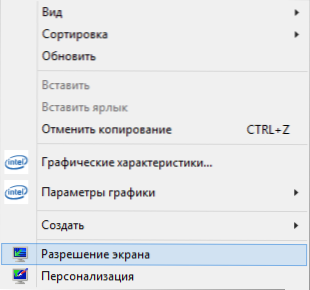
- 1123
- 333
- Lionel Bashirian
Jautājums par izšķirtspējas maiņu Windows 7 vai 8, kā arī to darīt spēlē, lai gan tas attiecas uz kategoriju "visvairāk iesācējiem", bet tas bieži tiek noteikts. Šajās instrukcijās mēs pieskarsimies ne tikai darbības, kas vajadzīgas, lai mainītu ekrāna izšķirtspēju, bet arī dažas citas lietas. Cm. Arī: kā mainīt ekrāna izšķirtspēju Windows 10 (+ video instrukcija), kā mainīt ekrāna atjaunināšanas frekvenci.
Īpaši es jums pastāstīšu, kāpēc nepieciešamā izšķirtspēja var nebūt pieejamo sarakstā, piemēram, ar pilnu HD 1920 ekrānu, nav iespējams ievietot atļauju virs 800 × 600 vai 1024 × 768, kāpēc tā tā ir labāk iestatīt atļauju mūsdienu monitoriem, kas atbilst matricas fiziskajiem parametriem, labi, ko darīt, ja ekrānā viss ir pārāk liels.
Ekrāna izšķirtspējas mainīšana operētājsistēmā Windows 7
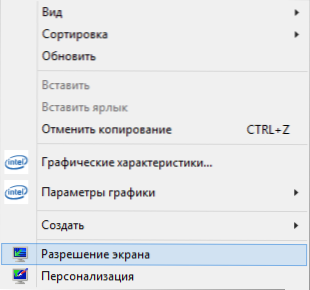
Lai mainītu izšķirtspēju operētājsistēmā Windows 7, vienkārši noklikšķiniet uz peles ar labo pogu uz tukšo darbvirsmas vietu un parādītajā konteksta izvēlnē atlasiet vienumu “Ekrānuzņēmums izšķirtspēja”, kur šie parametri ir iestatīti.
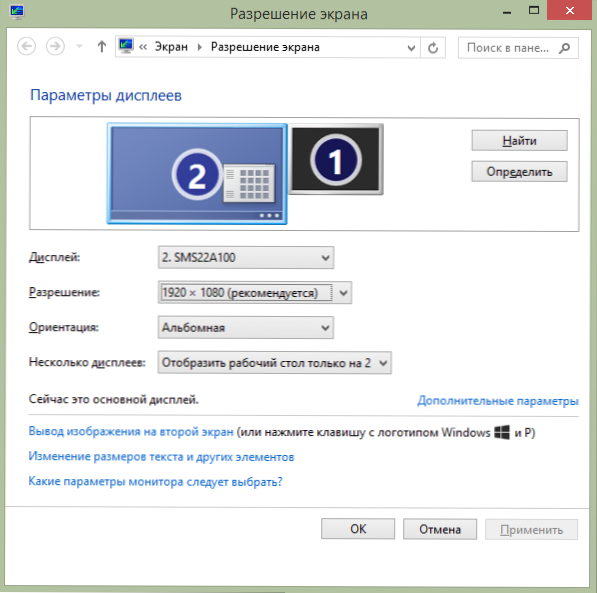
Tomēr viss ir vienkārši, dažiem ir problēmas - neskaidri burti, viss ir pārāk mazs vai liels, nav nepieciešama izšķirtspēja un līdzīga tām. Mēs tos visus analizēsim, kā arī iespējamos risinājumus kārtībā.
- Mūsdienu monitoriem (jebkuram LCD - TFT, IPS un citiem) ieteicams izveidot izšķirtspēju, kas atbilst monitora fiziskajai izšķirtspējai. Šai informācijai vajadzētu būt dokumentācijā vai, ja nav dokumentu, internetā varat atrast monitora tehniskās īpašības. Ja jūs iestatāt mazāku vai lielāku izšķirtspēju, parādīsies kropļojumi - izplūdums, "kāpnes" un citi, kas nav labi acīm. Parasti, uzstādot izšķirtspēju, “pareizo” atzīmē vārds "ieteicams".
- If the list of available permissions does not have the right one, but only two or three options are available (640 × 480, 800 × 600, 1024 × 768) and at the same time everything is large on the screen, then most likely you neesat instalējis datora videokarta draiverus. Pietiek tos lejupielādēt no ražotāja oficiālās vietnes un instalēt datorā. Lasiet vairāk par to rakstā, atjauninot videokartes draiverus.
- Ja instalējot vēlamo atļauju, viss jums šķiet ļoti mazs, tad nesasniedziet fontu un elementu lieluma izmaiņas, uzstādot zemāku izšķirtspēju. Noklikšķiniet uz saites "Mainot teksta lielumu un citus elementus" un iestatiet nepieciešamo.
Šīs ir visizplatītākās problēmas, ar kurām varat saskarties šajās darbībās.
Kā mainīt ekrāna izšķirtspēju Windows 8 un 8.Viens
Operētājsistēmām Windows 8 un Windows 8.1 Ekrāna izšķirtspējas maiņu var veikt tieši tādā pašā veidā, kas ir aprakstīts iepriekš. Tajā pašā laikā es iesaku ievērot tos pašus ieteikumus.
Tomēr jaunajā OS bija vēl viens veids, kā mainīt ekrāna izšķirtspēju, ko mēs šeit ņemsim vērā.
- Pārnesiet peles rādītāju uz jebkuru no labajiem ekrāna stūriem, lai panelis parādītos. Uz tā atlasiet vienumu "Parametri" un pēc tam zemāk - "Datoru parametru maiņa".
- Parametru logā atlasiet vienumu "Dators un ierīces", pēc tam - "ekrāns".
- Iestatiet vēlamo ekrāna izšķirtspēju un citus displeja parametrus.
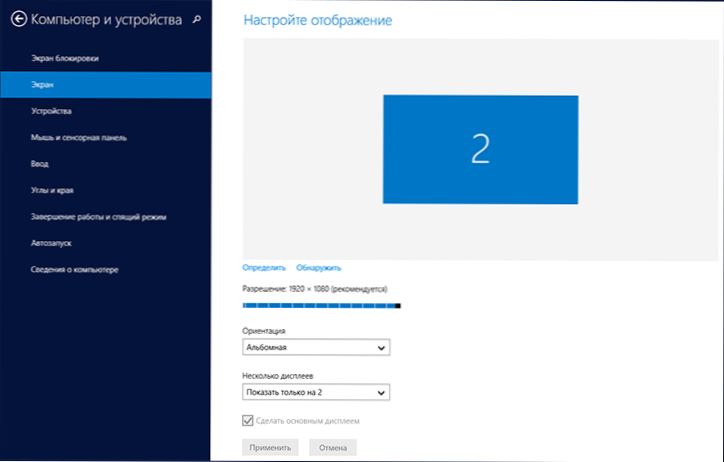
Ekrāna izšķirtspējas mainīšana Windows 8
Varbūt tas kādam būs ērtāk, lai gan es personīgi izmantoju to pašu metodi, lai mainītu atļauju Windows 8 kā Windows 7.
Videoklipu vadības komunālo pakalpojumu izmantošana, lai mainītu izšķirtspēju
Papildus iepriekš aprakstītajām opcijām jūs varat arī mainīt izšķirtspēju, izmantojot dažādus NVIDIA grafikas vadības paneļus (GeForce videokarte), ATI (vai AMD, Radeon videokartes) vai Intel).

Piekļuve grafiskajām īpašībām no paziņojumu jomas
Daudziem lietotājiem, strādājot Windows paziņojumu jomā, ir ikona piekļuvei videokartes funkcijām, un vairumā gadījumu, ja noklikšķiniet uz tā ar labo peles pogu, varat ātri mainīt displeja parametrus, ieskaitot ekrānu izšķirtspēja, vienkārši izvēloties pareizo vienu izvēlni.
Ekrāna izšķirtspējas maiņa spēlē
Lielākā daļa spēļu, kas sāk pilna ekrāna, iestatīja savu izšķirtspēju, kuru varat mainīt. Atkarībā no spēles šie iestatījumi var būt punktos "grafika", "papildu grafikas parametri", "sistēma" un citos. Es atzīmēju, ka dažās ļoti vecās spēlēs jūs nevarat mainīt ekrāna izšķirtspēju. Vēl viena piezīme: augstākas izšķirtspējas uzstādīšana spēlē var izraisīt faktu, ka tā "palēnināsies", it īpaši ne pārāk jaudīgi datori.
Tas ir viss, ko es varu pateikt par ekrāna izšķirtspējas maiņu Windows. Es ceru, ka informācija ir noderīga.
- « Mājas grāmatvedība un personīgo finanšu grāmatvedība - labākās programmas
- Kā parādīt slēptos failus operētājsistēmā Windows 7 »

